
Windows 10의 두 번째 큰 업데이트 인 "기념일 업데이트"가 드디어 출시되었습니다. 이것은 운영 체제의 모든 구석에 적용되는 거대한 업데이트입니다. 여기에는 11 월 업데이트 했다.
기념일 업데이트는 다음과 같이보고됩니다. 버전 1607, 기술적으로 7 월이 아닌 8 월에 출시 되었음에도 불구하고. 아직 설치하지 않았다면 Windows 10의 설정> 업데이트 및 보안에서 업데이트를 확인하세요. 수동으로 업데이트를 시작할 수도 있습니다. 여기 Microsoft 지원 페이지에서 .
이 게시물은 원래 2016 년 3 월 30 일에 작성되었지만 이후 Insider Preview 및 최종 릴리스의 기능으로 업데이트되었습니다.
Cortana가 훨씬 더 똑똑해졌습니다.
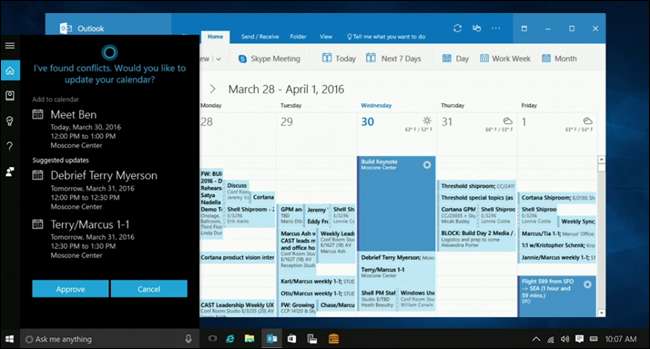
가장 큰 업데이트는 Cortana입니다. 마이크로 소프트는 코타나가 할 수있는 일을 계속 확장하고 있으며, 점점 커지는 경쟁 풀 (Siri, Google Now, Alexa 및 전체 갱)에서 가장 강력한 비서가되도록 노력하고 있습니다. 이번에는 Cortana가 Windows 10 잠금 화면으로 이동하므로 언제든지 호출 할 수 있습니다. 또한 알림 및 문자 메시지를 비롯한 항목을 모바일 장치에 푸시 할 수 있습니다. (그리고 기억하십시오. Cortana는 Android에서 사용할 수 있습니다. 그렇다고해서 활용하려면 Windows Phone이 필요한 것은 아닙니다.)
하지만 더 흥미롭게도 Cortana는 필요하다고 생각되는 항목에 대한 더 많은 정보를 구문 분석 할 수 있습니다. 예를 들어 무대 위의 데모에서는 Cortana가 "어젯밤에 작업 한 PowerPoint를 Chuck에게 보내십시오"또는 "작년에 Build에서 내가 방문한 장난감 가게는 무엇입니까?"와 같은 항목에 응답 할 수 있음을 보여주었습니다. 정말 미친 짓입니다. 물론 개인 정보 보호를 더 중요하게 생각하는 사람이라면 완전히 잘못된 방법이지만 매우 유혹적인 기능입니다.
Cortana는 사용자를 위해 사전에 제안 할 수도 있습니다. 항공편 세부 정보 확인 이메일을 받으면 캘린더에 추가됩니다. Chuck에게 PowerPoint를 이메일로 보내겠다고 약속했다면 Cortana는 나중에 그 약속을 이행하도록 알려줄 것입니다.
또한 캘린더에 약속을 추가하면 해당 약속이 다른 약속과 겹치는 지 확인하고 겹치는 일정 중 하나를 다시 예약 할 것인지 묻습니다. 또는 점심 시간에 회의가있는 경우 사용 가능한 앱을 기반으로 테이블을 예약 할 것인지 아니면 테이크 아웃 주문을 할 것인지 묻습니다. 간단히 말해서 Cortana는 더 적극적으로 대처하고 있으므로 자신의 작업을 파악할 필요가 없습니다. 어시스턴트가있는 것이 전부가 아닙니다.
Windows 10은 Android 휴대 전화 (또는 Windows Phone)와 상호 작용합니다.
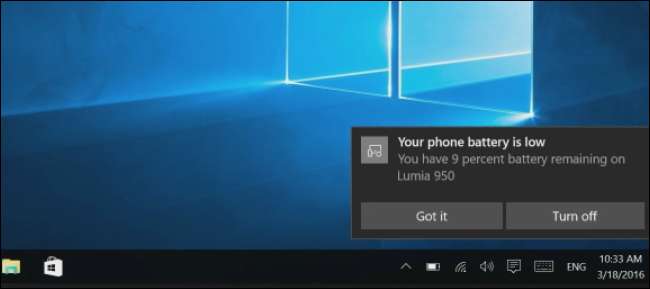
이제 Windows 10의 Cortana가 Android 또는 Windows 스마트 폰의 Cortana 애플리케이션과 통합됩니다. 설치하기 만하면됩니다. Cortana Android 앱 두 장치에서 동일한 Microsoft 계정으로 로그인합니다. iPhone 사용자는 운이 좋지 않습니다. iOS가 Microsoft와 깊이 통합하기에는 너무 잠겨 있기 때문입니다. 이는 Windows 10 PC와 최신 소프트웨어를 실행하는 Windows Mobile 10 휴대 전화간에 만 작동합니다. 이제 Android 휴대폰과 Windows 10 PC 간에도 작동합니다. 최신 버전인지 확인하세요. Cortana 앱 Google Play에서 설치되었습니다.
Cortana는 모든 Android 휴대폰의 알림을 PC에 미러링하여 Windows 10의 관리 센터에서 모든 알림을 제공 할 수 있습니다. 또한 스마트 폰의 배터리 전원이 부족하면 PC에 알림이 표시되므로 충전시기를 알 수 있습니다. Cortana는지도에서 휴대 전화의 위치를 원격으로 확인하거나 근처에서 분실 한 경우 벨소리를 울릴 수있는 "내 휴대 전화 찾기"기능을 제공합니다. Cortana에게 PC에서“[place]로가는 길”을 요청하면 휴대폰에서도 동일한 길을 볼 수 있습니다. 이것들도 현재 기능 일 뿐이므로 Microsoft가 더 추가 할 것으로 기대할 수 있습니다.
더 많은 데스크톱 앱 및 게임이 Windows 스토어에 제공됩니다.
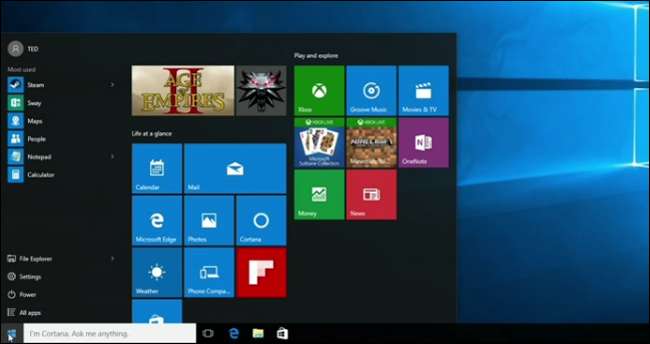
관련 : 사면 안되는 이유 Rise of the Tomb Raider (및 기타 PC 게임) Windows 스토어에서
Windows Store는 지금 어려운 상황에 처해 있습니다. 우리는 더 많은 데스크톱 앱과 게임을 원합니다. 하지만 UWP (유니버설 Windows 플랫폼)에 의해 제한되는 것은 원하지 않습니다. Microsoft는 기념일 업데이트에서 이러한 연결 끊김을 수정하려고합니다.
일반 데스크톱 앱은 개발자가이를 UWP로 '변환'하는 한 Windows 스토어에 마침내 출시됩니다. 이를 통해 Windows 스토어를 쉽게 검색하고 설치할 수 있지만 UWP 앱이 전통적으로 가지고있는 모든 제한 사항없이 제공됩니다. 이것이 의미하는 바가 무엇인지, 어떤 앱이 제한없이 깨끗한 전환 후보가 될 수 있는지는 아직 확실하지 않지만 흥미로운 제안입니다.
Microsoft는 누구나 할 수있는 도구를 출시했습니다. 컴퓨터의 모든 데스크톱 응용 프로그램을 샌드 박스 처리 된 UWP 응용 프로그램으로 변환 . 개발자는이를 사용하여 Windows 스토어에 업로드하기 위해 자신의 앱을 변환 할 수 있습니다. Windows 데스크톱 애플리케이션이 스토어에 표시됩니다. . 이를 사용하여 이전 데스크톱 애플리케이션을 UWP 애플리케이션으로 변환하고 애플리케이션 사이드로드 , 원하는 경우 스토어 외부에서 설치합니다.
게임은 이것의 큰 부분입니다. 우리는 이미 Windows Store에서 구입 한 게임에 특정 기능이 없음 . Microsoft는 이미 다음에 대한 지원을 추가했습니다. Vsync 비활성화 G-Sync 및 Freesync를 활성화합니다. 그들은 미래에 모딩, 오버레이 등은 물론 다중 GPU에 대한 더 나은 지원을 약속합니다. 마이크로 소프트는 곧 윈도우 스토어에서 번들과 시즌 패스를 지원할 것이라고 밝혔다. 그러나 게임이 일반 데스크톱과 동등한 기능을 갖는지 여부는 시간이 지나야 알 수 있습니다.
Windows 10에 어두운 테마 (및 기타 테마 옵션)가 제공됩니다.
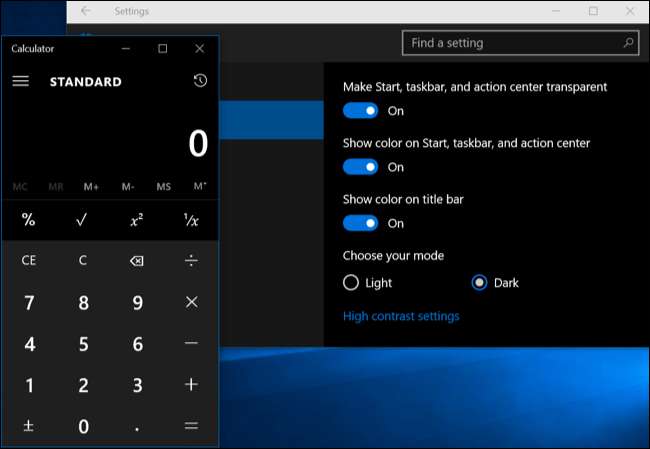
Windows 10이 출시되었을 때 숨겨진 어두운 테마 레지스트리 설정을 변경하거나 스토어 앱에서 비밀 키보드 단축키를 눌러 활성화 할 수 있습니다. Edge 브라우저에서 테마를 변경할 수도 있지만 Edge에만 해당됩니다. 이 주제는 불완전했습니다. 기념일 업데이트를 통해 이제 설정> 개인 설정> 색상에서 밝은 모드와 어두운 모드 중에서 선택할 수 있습니다. Windows 스토어 앱용으로 설계되었지만 모든 앱이이 설정을 듣고 준수하지는 않습니다. 일부 앱, 특히 타사 개발자의 앱은 자체 테마 설정을 제어합니다. 이는 또한 파일 탐색기가 그 어느 때보 다 눈부신 흰색으로 유지된다는 것을 의미합니다.
여기에는 별도의 '제목 표시 줄에 색상 표시'옵션도 있습니다. 선택한 색상을 창 제목 표시 줄에 적용 검은 색 시작 메뉴, 작업 표시 줄 및 알림 센터를 계속 사용합니다.
Microsoft Edge는 마지막으로 브라우저 확장을 지원합니다.

관련 : Microsoft Edge에서 확장을 설치하는 방법
Microsoft Edge는 원래 Windows 10이 출시되었을 때 브라우저 확장과 함께 출시 될 예정 이었지만 실행되지 않았습니다. 이것이 바로 MIcrosoft Edge가 반쯤 구워지고 많은 사용자를 잃은 큰 이유입니다. 기념일 업데이트를 통해 Edge는 마침내 브라우저 확장을 지원합니다.
Edge는 Chrome 스타일 확장 프로그램을 사용하며 Microsoft는 개발자가 Chrome 확장 프로그램을 Edge 확장 프로그램으로 빠르게 변환하는 데 도움이되는 도구를 제공합니다. ( Firefox는 또한 Chrome 스타일 확장으로 이동하고 있습니다. ) 이러한 Edge 확장은 이미 Windows 스토어에서 사용할 수 있습니다. 설치할 위치 .
출시 시점에 Windows Store는 Adblock, Adblock Plus, Amazon Assistant, Evernote Web Clipper, LastPass, 마우스 제스처, Office Online, OneNote Web Clipper, 페이지 분석기, Pin It 버튼 (Pinterest 용), Reddit Enhancement Suite, Save to Pocket을 제공합니다. 및 Microsoft Edge 확장 용 번역.
Edge는 클릭 투 플레이 플래시, 고정 탭, 웹 알림 및 스 와이프 탐색 기능을 제공합니다.
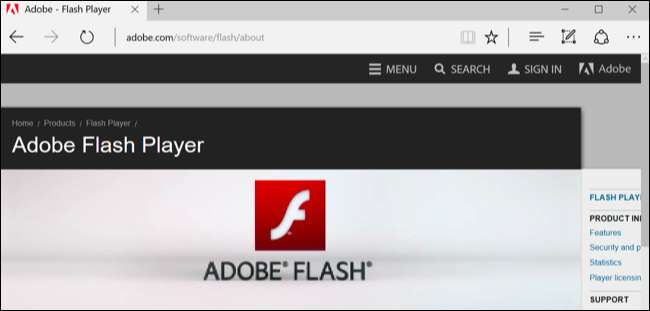
클릭 투 플레이로 플래시 플러그인 설정 Flash의 보안 허점 및 배터리 소모 동작을 방지하는 데 도움이됩니다. Edge는 현재 브라우저 전체에서 단일 브라우저로 Flash에 대한 많은 제어 기능을 제공하지 않습니다. "Adobe Flash Player 사용"옵션 설정에서.
Microsoft는 발표 기념일 업데이트를 통해 Edge는 페이지에 통합되지 않은 플래시 콘텐츠를 자동으로 일시 중지하므로 재생하려면 클릭해야합니다. 웹 페이지의 게임과 동영상은 정상적으로 작동하지만 Flash 광고는 자동으로 재생되지 않습니다. Chrome은 이미 이러한 변경을 수행 했으므로 Edge도 여기에서 Chrome의 발자취를 따르고 있습니다.
Edge를 사용하면 그와 싸우지 마십시오 , 다른 최신 브라우저와 마찬가지로. 탭을 마우스 오른쪽 버튼으로 클릭하거나 길게 누르고 "고정"을 선택하십시오. 탭은 탭 바 왼쪽에 작은 아이콘으로 바뀌며 Edge를 열면 항상 표시됩니다. 이것은 이메일 및 소셜 네트워킹 사이트와 같이 항상 열려있는 웹 사이트에 이상적입니다.
Microsoft는 웹 알림에 대한 지원도 추가하고 있습니다. 웹 사이트를 방문 할 때 알림 허용을 요청할 수 있습니다. 그러면 해당 웹 사이트에서 사용자에게 알림을 전달할 수 있으며 앱을 설치하지 않아도 알림이 관리 센터에 표시됩니다. 이 기능은 이미 활성화되어 있으며 웹용 Skype에서 작동합니다. 알림을 클릭하면 해당 알림을 표시 한 웹 사이트로 바로 이동합니다.
터치 스크린이있는 경우 Windows 8의 Internet Explorer "Metro"버전의 유용한 기능이 이제 Edge로 돌아 왔다는 소식을 듣고 기뻐할 것입니다. 이제 Edge에서 스 와이프하여 탐색 할 수 있습니다. 페이지의 아무 곳이나 왼쪽이나 오른쪽으로 스 와이프하여 뒤로 또는 앞으로 이동합니다. 손가락으로 작은 '뒤로'및 '앞으로'버튼을 탭하는 것보다 편리합니다.
Microsoft는 Edge 엔진에서도 많은 작업을 수행했습니다. Microsoft는 다양한 배터리 수명 과 공연 Edge의 개선.
Windows Hello는 앱과 웹 사이트에 지문 인증을 제공합니다.

관련 : U2F 설명 : Google 및 기타 회사가 범용 보안 토큰을 만드는 방법
지문 센서는 휴대폰과 태블릿에서 매우 편리했으며 Windows는 현재 다음을 통해 랩톱에 로그인 할 때도이를 지원합니다. Windows Hello – 필요한 하드웨어가있는 경우. 그러나 Windows 10 1 주년 업데이트에서 Windows Hello는 Windows 앱과 Microsoft Edge를 지원하므로 Windows뿐만 아니라 지문을 사용하여 앱과 웹 사이트에 안전하게 로그인 할 수 있습니다.
이것은 실제로 Fido U2F 표준 , 다른 다양한 사이트와 브라우저가 다른 방식으로 구현하고 있습니다. 예를 들어 물리적 USB 키 사용 Chrome에서 Google 계정에 로그인합니다.
Windows Hello를 사용하면 '컴패니언 장치'로 PC 잠금을 해제 할 수 있습니다.

개발자 문서 PC 잠금 해제를위한 새로운 'Companion Device Framework'가 공개됩니다. 현재 얼굴 또는 지문으로 컴퓨터 잠금 해제를 지원하는 Windows Hello를 사용하면 "동반 장치"를 사용하여 PC의 잠금을 해제 할 수 있습니다. 예를 들어 여기에는 Microsoft Band 피트니스 밴드 또는 모든 유형의 스마트 폰.
Microsoft는 여러 가지 예를 제안합니다. 당신은 삽입 할 수 있습니다 USB 보안 토큰 PC의 USB 포트에 연결하고 버튼을 누르거나 기기의 NFC 리더 . 휴대폰은 이미 Bluetooth를 통해 PC와 페어링되어있을 수 있으며 PC는 PC의 잠금을 해제하는 데 사용할 수있는 알림을 근처 휴대폰으로 보낼 수 있습니다. 착용자를 인증 할 수있는 피트니스 밴드는 근처에서 박수를 치면 PC의 잠금을 해제 할 수 있습니다.
Windows Ink는 많은 앱에서 디지털 드로잉 및 주석을 개선합니다.
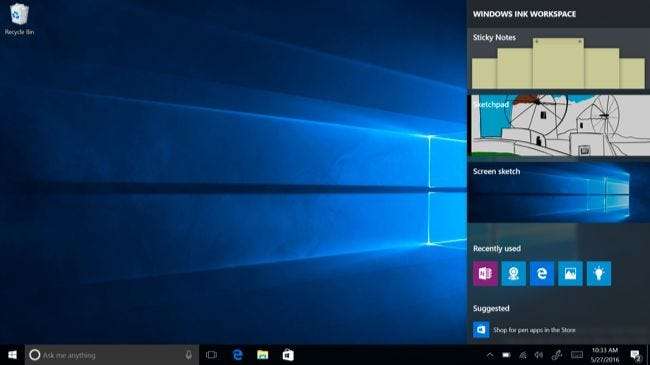
관련 : 터치 스크린 노트북은 단순한 속임수가 아닙니다. 그들은 실제로 유용합니다
터치 스크린 노트북은보기보다 더 유용합니다. , Microsoft는 모든 종류의 유용한 방법으로 펜으로 그림을 그리고 주석을 달 수있는 기능인 Windows Ink를 통해이를 더욱 발전시키고 있습니다. 예를 들어, 스티커 메모 앱에서 메모를 적을 수 있는데, 그 자체로는 약간 편리합니다. 그러나 Windows 10은 "내일"과 같은 단어를 인식하고 Cortana가 미리 알림을 설정하거나 다른 작업을 수행하는 데 사용할 수있는 링크로 전환 할 수있을만큼 똑똑합니다. 이것은 Bing이지도에서 가리킬 수있는 장소를 포함하여 다른 단어에서도 작동합니다.
Windows Ink는지도 (선을 그려 두 지점 사이의 거리를 측정 할 수 있음) 및 Microsoft Office (펜으로 텍스트를 강조 표시하거나 단어를 쳐서 삭제할 수 있음)와 같은 다른 많은 앱에도 내장되어 있습니다. 물론 아티스트 용으로도 제작 되었기 때문에 다양한 앱에서 디지털 드로잉에 펜을 사용할 수 있습니다. 올바른 각도로 직선을 그리는 데 도움이되는 나침반이있는 가상 눈금자가 있습니다.
새로운 '잉크 작업 공간'도 Windows 10에 제공됩니다. 펜에 버튼이있는 경우 펜의 버튼을 누르면 잉크 입력을 지원하는 앱 목록이 표시되므로 뒤 지르지 않고 빠르게 쓰기 또는 그리기를 시작할 수 있습니다. 데스크톱 창. 작업 표시 줄의 알림 영역에 자동으로 표시되는 펜 버튼을 클릭하거나 탭할 수도 있습니다. 펜이 장치와 페어링되지 않은 경우 작업 표시 줄을 마우스 오른쪽 단추로 클릭하고 "Windows Ink 작업 영역 표시"를 선택하여 수동으로 활성화 할 수 있습니다. 더 많은 Windows 10 앱도 잉크 입력 지원을 받게됩니다.
이제 설정> 기기> 펜의 펜 설정 페이지에서 펜의 버튼을 누를 때 발생하는 동작을 선택할 수 있습니다. 예를 들어 OneNote 앱을 직접 열 수 있습니다. 펜을 사용하는 동안 화면의 터치 입력을 무시하도록 선택하여 그리는 동안 실수로 아무 것도 탭하지 않도록 할 수도 있습니다.
Wi-Fi Sense의 논란이되고있는 암호 공유 기능이 사라졌습니다.
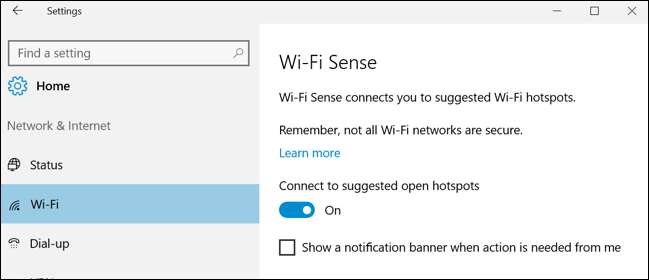
관련 : Wi-Fi Sense 란 무엇이며 Facebook 계정이 필요한 이유는 무엇입니까?
Microsoft는 논란의 여지가있는 Wi-Fi Sense 기능 이를 통해 Facebook, Outlook.com 및 Skype 연락처와 Wi-Fi 네트워크 및 암호를 공유 할 수 있습니다. 마이크로 소프트는이 기능을 잘 설명하지 못했다. 마이크로 소프트가 있었다면 더 인기가 높고 논란의 여지가 없었을 것이다. 어느 쪽이든 Microsoft는 실제로이 기능을 사용하는 사람이 거의 없기 때문에 계속 유지하려는 노력의 가치가 없다고 말합니다.
Wi-Fi Sense가 완전히 사라진 것은 아니지만 이제는 공개 핫스팟에만 연결됩니다. 비공개 Wi-Fi 네트워크에 연결되지 않으며 더 이상 Wi-Fi 사용자 인증 정보를 다른 사람과 공유 할 수있는 방법을 제공하지 않습니다. 설정> 네트워크 및 인터넷> Wi-Fi에서 Wi-Fi Sense의 나머지 부분을 찾을 수 있습니다.
Windows Defender는 다른 바이러스 백신을 사용하는 경우 추가 보호를 제공 할 수 있습니다.
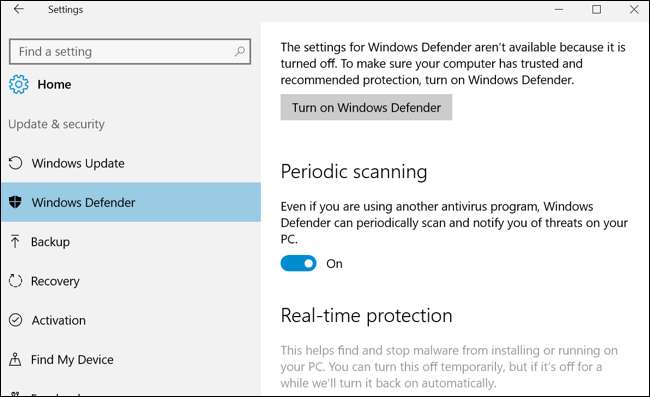
현재 버전의 Windows 10에서 다른 맬웨어 방지 프로그램을 설치하면 Windows Defender 맬웨어 방지 애플리케이션이 자동으로 비활성화됩니다.
그러나 1 주년 업데이트에서 Windows Defender는 새로운 " 제한된 주기적 스캔 ”기능. 다른 바이러스 백신 프로그램이 설치되어 있어도 자동으로 자동으로 켜지고 시스템을 검사 할 수 있습니다. Windows Defender는 두 번째 계층 또는 보호 기능을 제공하거나 컴퓨터가 감염되었는지 여부에 대한 "두 번째 의견"을 제공합니다.
설정> 업데이트 및 보안> Windows Defender로 이동하여 "제한된 주기적 검색"기능을 켜서 활성화하십시오. 이 옵션은 다른 바이러스 백신 프로그램이 설치되어 있고 기본적으로 켜져 있지 않은 경우에만 표시됩니다. Windows Defender를 바이러스 백신으로 만 사용하는 경우 예약 및 실시간 검색을 통해 이미 컴퓨터를 검색하고 있습니다.
새 PC에는 시작 메뉴에 더 많은 광고가 포함됩니다.
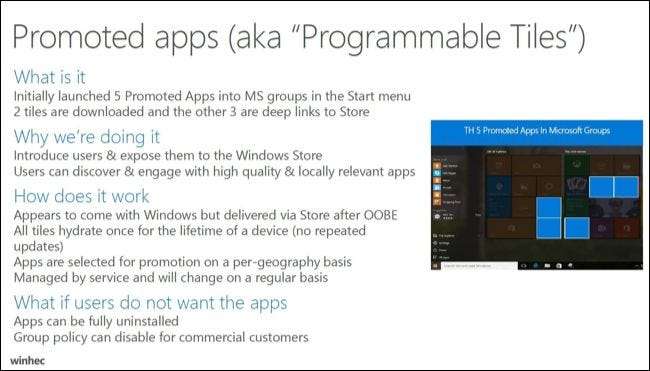
Windows 10 1 주년 업데이트는 새로 설치할 때 시작 메뉴에 광고를위한 공간을 더 많이 제공합니다. 기본적으로 시작 메뉴에 고정되는 Microsoft 앱 타일의 수는 17 개에서 12 개로 감소합니다. 여기에 표시되는 "제안 된 앱"의 수는 5 개에서 10 개로 늘어납니다.
앱을 제거하거나 아직 다운로드하지 않은 경우 타일을 고정 해제하면 해당 광고가 영구적으로 사라집니다. 그러나 이러한 광고를 쉽게 제거 할 수있는만큼 새 PC에는 더 많은 광고가 포함 된 더 복잡한 시작 메뉴가 표시됩니다. 네오 윈 기기 제조업체를 대상으로 한 프레젠테이션에서이 정보를 확인했습니다.
Cortana는 더 유용한 기능을 얻었으며 거의 필수가되었습니다.
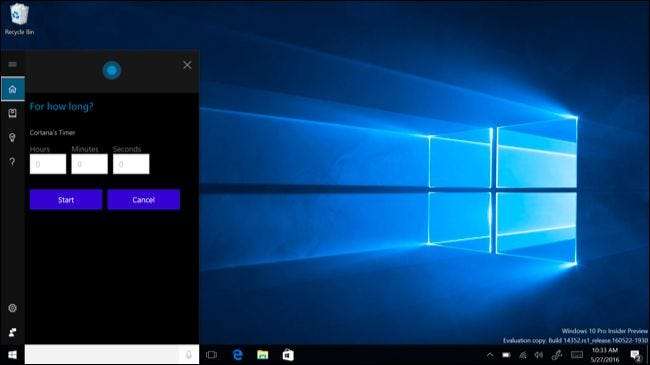
Cortana에는 "사진 미리 알림"을 포함한 새로운 미리 알림 기능도 포함되어 있습니다. 예를 들어 다음에 쇼핑 할 때 사고 싶은 제품의 사진을 찍고 다음에 식료품 점에있을 때 사진으로 상기시켜달라고 Cortana에 알릴 수 있습니다.
Groove Music Pass가있는 경우 Spotify, Apple Music 또는 Google Play 뮤직 올 액세스와 같은 무제한 음악 스트리밍 서비스의 Microsoft 버전 인 Cortana는 이제 요청한 음악을 재생할 수 있습니다. "Hey Cortana, play [song name]", "Hey Cortana, play [artist name]", "Hey Cortana, play [Groove Music playlist]", "Hey Cortana, pause"라고 말하면 제어 할 수 있습니다. 현재 미국 영어 지역을 사용중인 경우에만 작동합니다.
Cortana는 이제 편리하게 타이머를 설정하고 제어 할 수 있습니다. "Hey Cortana, 타이머 설정해 줘", "Hey Cortana, 타이머 10 분 설정해 줘", "Hey Cortana, 남은 시간이 얼마 야?"와 같이 말합니다. 타이머를 사용하려면 'Hey Cortana, 타이머 취소'를 선택합니다.
Microsoft 계정 및 개인 설정이 필요한 이러한 모든 강력한 기능에도 불구하고 Cortana는 아직 설정하지 않은 사람들에게 더욱 친숙해지고 있습니다. Cortana를 먼저 설정하고 맞춤 설정하지 않고도 Cortana에 간단한 질문을하고 답변을 얻을 수 있습니다.
단점은 더 이상 Cortana를 비활성화하는 데 쉽게 액세스 할 수있는 옵션이 없다는 것입니다. 개인 정보 보호가 우려되는 경우 Cortana가 개인 정보를 기억하지 못하도록 할 수 있지만 숨겨진 레지스트리 해킹 또는 그룹 정책 설정 없이는이를 완전히 비활성화 할 수 없습니다.
Microsoft는 Skype에 대한 마음을 바 꾸었습니다…
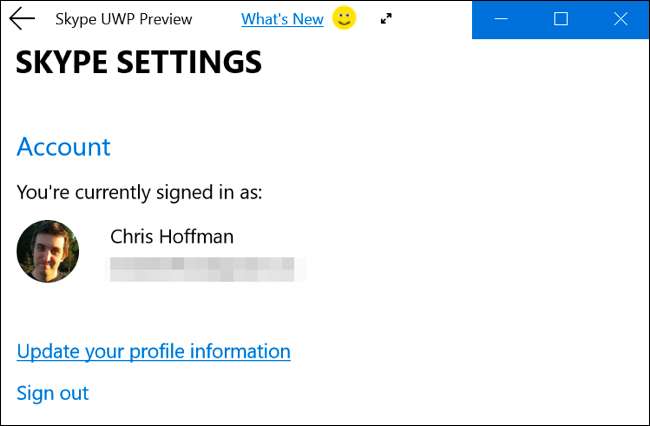
Windows 8 및 8.1을 통해 Microsoft는 "Windows 용 Skype"및 "Windows 데스크톱 용 Skype"응용 프로그램을 모두 제공했습니다. Windows 용 "최신"Skype 응용 프로그램은 전체 화면 인터페이스에서 실행되었으며 매우 불안정했습니다. Microsoft는 Windows 10이 출시되기 한 달 전에 Skype의 최신 버전을 갑자기 중단했습니다. 개발 관심 재 집중 실제로 사용되는 Skype Windows 사용자의 데스크톱 버전에서.
Windows 10은 데스크톱 응용 프로그램을 다운로드하도록 권장하는 Get Skype 응용 프로그램과 함께 시작되었습니다. Windows 10의 첫 번째 대규모 업데이트 인 11 월 업데이트 , Skype와 함께 작동하는 몇 가지 베타 응용 프로그램 (메시지, 전화 및 비디오 응용 프로그램)을 추가했습니다. 문자 메시지, 음성 통화, 화상 통화를위한 별도의 애플리케이션입니다.
Microsoft는 이제 다시 마음을 바꾸 었으며 데스크톱에서 세 가지 별도의 Skype 응용 프로그램을 중단 할 것입니다. 대신 Microsoft는 충분한 기능이있을 때 기존 데스크톱 응용 프로그램을 대체 할 새로운 범용 Windows 앱 버전의 Skype를 만들 것입니다. 이제 Skype Preview 응용 프로그램을 사용할 수 있습니다.
Skype 응용 프로그램의 새로운 기능은“ 어디서나 메시징 “. Android 휴대폰 또는 Windows Mobile 휴대폰에서 Skype를 사용하면 Windows 10 PC에서 SMS 메시지를 보내고받을 수 있습니다. Skype 애플리케이션을 통해 휴대 전화를 통해 라우팅됩니다. 이 기능은 Windows 10 1 주년 업데이트의 '메시징'애플리케이션에 구현되어야했지만 Microsoft는 마음을 바꾸고 개발 프로세스 후반에 기능을 제거하여 Skype에 추가 할 수 있도록했습니다.
관련 : Windows 10의 첫 번째 큰 11 월 업데이트의 새로운 기능
Windows는 자체 Linux 명령 줄을 얻습니다.
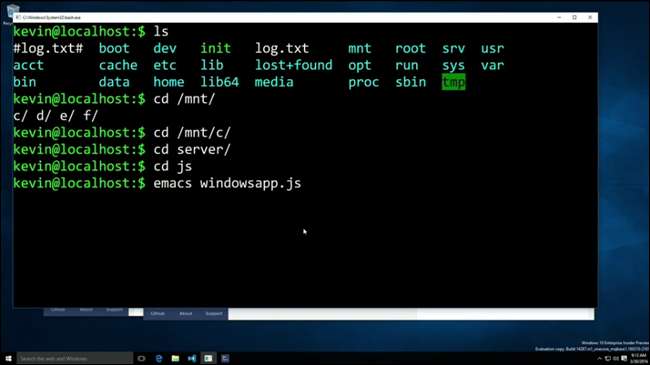
관련 : Windows 10에서 Linux Bash Shell을 설치하고 사용하는 방법
개발자와의 대화 사이에서 Microsoft는 Windows 10의 진정한 Bash 셸이라는 꽤 큰 것을 발표했습니다. 이것은 Cygwin과 같은 포트 나 가상화가 아닙니다. Canonical과의 파트너십으로 구축 된 Windows에서 기본적으로 실행되는 전체 Ubuntu 명령 줄입니다. 명령 줄 바이너리를 다운로드 할 수있는 apt-get과 다음과 같이 Linux 셸에서 기대할 수있는 모든 내장 도구가 함께 제공됩니다.
ls
파일 시스템을 탐색합니다. 이것은 대부분 개발자를위한 도구이지만 크로스 플랫폼 고급 사용자도 특히 유용 할 수 있습니다.
이것은 실제로 Windows에서 실행되는 전체 Ubuntu 사용자 공간입니다. Wine의 반대라고 생각하면 Windows가 Windows에서 기본적으로 Linux 바이너리를 실행할 수있는 기능을 얻고 있습니다. 이것은 개발자에게 큰 소식이지만 서버 소프트웨어 나 그래픽 애플리케이션은 지원하지 않습니다. Windows의 Ubuntu Linux에서 Bash 셸에서 실행 한 것과 똑같은 바이너리를 지원하는 완전한 Bash 셸입니다. 결국 Bash 셸에서 더 많은 셸을 실행할 수도 있습니다. 이제 출시 노트에 인기있는 Zsh 셸이 이제 작동한다고 나와 있습니다. 체크 아웃 설정 방법에 대한 정보 가이드 .
Bloatware없이 깨끗한 Windows 10 시스템을 얻는 것이 더 쉽습니다.
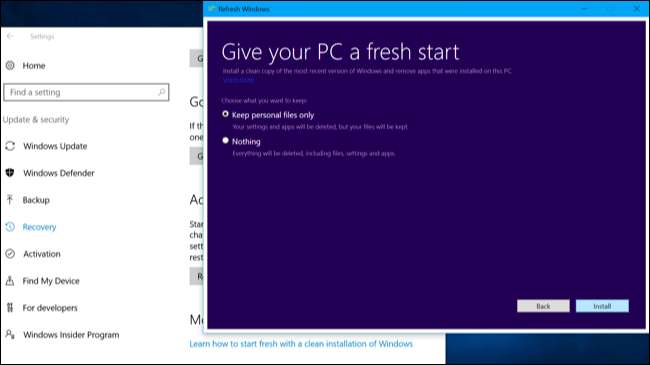
Microsoft는 깨끗한 Windows 10 시스템을 얻을 수있는 새로운 도구를 실험하고 있습니다. "PC 재설정"옵션은 PC를 제조업체 기본 설정으로 재설정 할 뿐이며 많은 PC 제조업체는 PC에 많은 쓰레기를 포함합니다. 당신은 항상 Windows 10 재설치 하지만 설치 미디어를 다운로드해야합니다. 대부분의 PC 사용자는 그것에 대해 신경 쓰고 싶지 않을 것입니다.
모든 사용자가 Windows 10 시스템을 더 쉽게 정리할 수 있도록 설정> 업데이트 및 보안> 복구에 새로운 "Windows를 새로 설치하여 새로 시작하는 방법 알아보기"옵션이 있습니다. 현재 링크 Microsoft Answers 포럼 스레드 Windows 10 설치 프로세스를 안내하는 도구를 다운로드 할 수 있습니다.
시작 메뉴가 새롭게 디자인되었습니다.
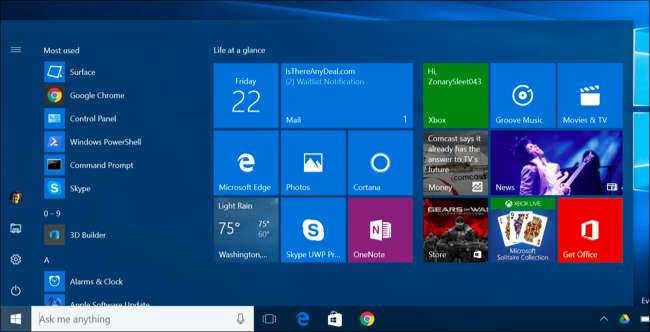
Microsoft는 Windows 10의 시작 메뉴 작동 방식을 변경했습니다. 이제 '모든 앱'옵션이 사라졌습니다. 시작 메뉴 왼쪽에 설치된 애플리케이션의 전체 목록 만 표시됩니다. 가장 자주 사용하고 최근에 추가 한 애플리케이션이이 목록의 맨 위에 표시됩니다. 단일 애플리케이션 대신 가장 최근에 추가 된 세 개의 애플리케이션이 표시되며이 목록을 확장하여 더 많은 애플리케이션을 설치할 때 정렬 된 것을 볼 수 있습니다.
파일 탐색기, 설정 및 종료 버튼과 같은 중요한 버튼은 이제 항상 시작 메뉴의 왼쪽에 있습니다.
OneDrive 사용자는 이제 시작 메뉴에서 PC의 모든 파일과 OneDrive에 온라인으로 저장된 파일을 모두 검색 할 수 있다는 사실에 기뻐할 것입니다.
작업보기가 일부 개선됨
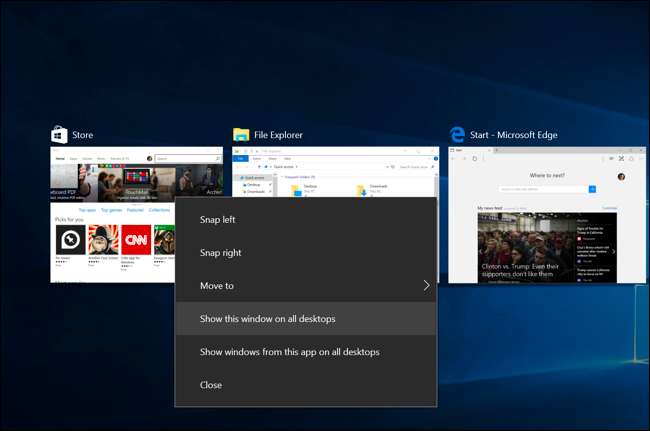
이제 창을 작업보기 인터페이스 , 단일 가상 데스크톱이 아닌 모든 가상 데스크톱에 항상 표시됩니다. 작업보기 인터페이스에서 창을 마우스 오른쪽 단추로 클릭하고 "모든 데스크톱에이 창 표시"를 선택하여 고정합니다. 예를 들어 쉽게 액세스 할 수 있도록 메시징 또는 음악 응용 프로그램을 모든 데스크톱에 고정 할 수 있습니다.
이제 새로운 터치 패드 제스처 여러 데스크톱간에 전환 할 수도 있습니다. 터치 패드에 네 손가락을 놓고 왼쪽으로 스 와이프하거나 오른쪽으로 스 와이프하세요. 인증 된 '정밀 터치 패드'가 필요하므로 모든 터치 패드에서 작동하지 않습니다. 네, 이것은 Apple이 Mac에서 사용하는 것과 동일한 터치 패드 제스처입니다.
태블릿 모드는 Windows 8과 비슷합니다.
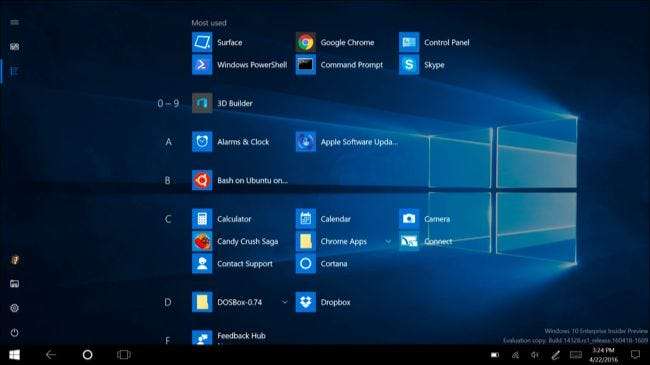
태블릿 모드는 Windows 10의 태블릿 모드 기능을 Windows 8의 전체 화면 '메트로'인터페이스와 비슷하게 만드는 몇 가지 유용한 개선 사항을 확인합니다.
시스템이 태블릿 모드에 있으면 모든 앱 목록이 이제 Windows 8과 같이 전체 화면 모드로 표시됩니다. 화면 왼쪽의 옵션을 사용하여 타일보기와 앱 목록간에 전환 할 수 있습니다.
태블릿 모드에서 작업 표시 줄을 자동으로 숨기도록 선택할 수도 있습니다. 이 옵션은 설정 앱의 시스템> 태블릿 모드에서 사용할 수 있습니다. 자동 숨기기를 사용하면 화면 하단에서 위로 스 와이프하여 작업 표시 줄을 표시하거나 숨길 수 있습니다. 전체 화면은 현재 사용중인 앱용으로 예약됩니다.
작업 표시 줄은 캘린더 통합 등을 제공합니다.
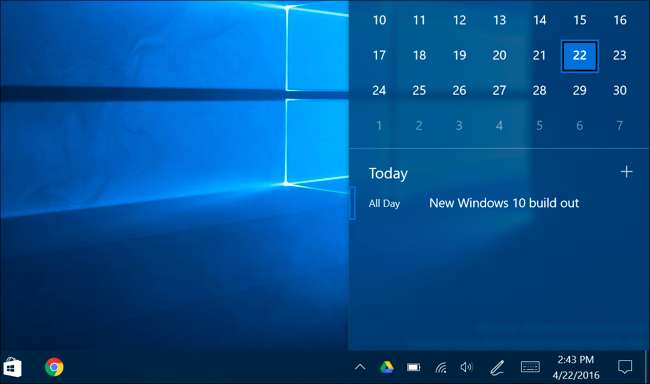
Windows 작업 표시 줄에도 몇 가지 중요한 개선 사항이 표시됩니다. 이제 작업 표시 줄 시계가 캘린더와 통합되어 시간을 클릭하거나 탭하고 오늘 예약 한 캘린더 이벤트 목록을 볼 수 있습니다. 이벤트를 탭하거나 "+"버튼을 탭하여 이벤트를 추가하면 캘린더 앱이 열립니다.
사운드 패널도 더 유용합니다. 둘 이상의 연결이있는 경우 스피커 아이콘을 클릭하거나 탭하고 스피커 및 헤드폰과 같은 여러 출력 장치간에 전환 할 수 있습니다.
이제 작업 표시 줄 설정이 새로운 설정 앱에 통합되었으며 설정> 개인 설정> 작업 표시 줄에서 액세스 할 수 있습니다. 작업 표시 줄을 마우스 오른쪽 버튼으로 클릭하고 '설정'을 선택하여이 새 화면을 열 수도 있습니다.
잠금 화면도 개선됨

Microsoft는 사용자 불만을 듣고 Microsoft 계정으로 로그인하면 더 이상 잠금 화면에 전자 메일 주소가 표시되지 않습니다. 이것은 귀하의 개인 정보를 보호하는 데 도움이됩니다. 원하는 경우 설정> 계정> 로그인 옵션> 개인 정보에서이 기능을 다시 활성화하여 잠금 화면에 직접 이메일 주소를 표시 할 수 있습니다.
이제 잠금 화면에는 재생중인 음악에 대한 앨범 아트와 함께 화면 오른쪽 하단 모서리에 나타나는 내장 미디어 컨트롤이 있습니다. PC 잠금을 해제하지 않고도 음악 재생을 제어 할 수 있습니다.
이제 Cortana를 잠금 화면에서도 사용할 수 있습니다. Cortana의 설정으로 이동하여 "잠금 화면 옵션"섹션을 찾은 다음 "기기가 잠겨 있어도 Cortana를 사용하도록 허용"옵션을 활성화합니다. 'Hey Cortana'를 사용 설정하면 컴퓨터가 잠겨 있어도 컴퓨터와 대화 할 수 있습니다. 민감한 작업의 경우 먼저 PC 잠금을 해제하라는 메시지가 표시됩니다.
더욱 강력해진 배터리 옵션
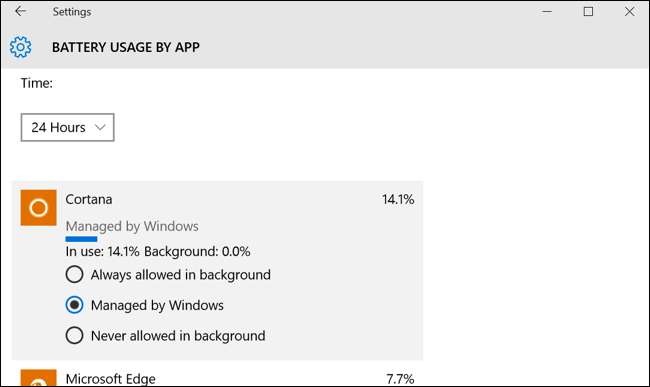
설정> 시스템 아래의 배터리 세이버 화면의 이름이 배터리로 변경되었습니다.
이제 세부 화면에서 애플리케이션이 백그라운드에서 실행될 수 있는지 여부를 제어하기위한 애플리케이션 별 설정을 쉽게 제공합니다. "항상 백그라운드에서 허용"및 "백그라운드에서 허용 안 함"외에도 새로운 "Windows에서 관리"옵션이 있습니다. Windows는 백그라운드에서 많은 리소스를 사용하고 사용자가 애플리케이션을 사용하지 않는 것처럼 보이면 일시적으로 애플리케이션을 사용 중지하면서 더 스마트 해 지려고합니다.
Windows Update는 시간을 더 존중합니다
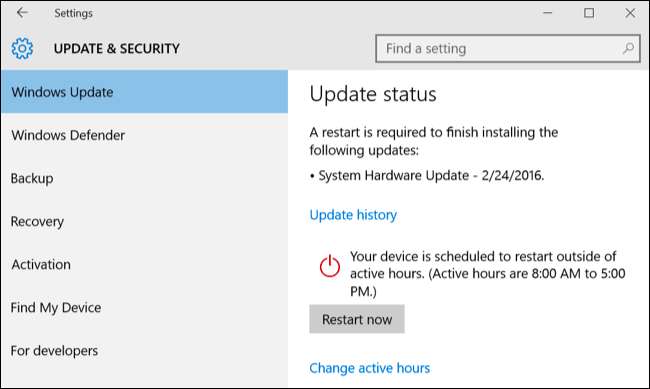
이제 설정> 업데이트 및 보안> Windows 업데이트에서 컴퓨터를 가장 활발하게 사용하는 시간 인 '활성 시간'을 설정할 수 있습니다. Windows Update는 해당 시간 동안 업데이트를 자동으로 설치하기 위해 다시 시작하지 않습니다.
고급 Windows 업데이트 설정 아래에 새로운 '내 로그인 정보를 사용하여 업데이트 후 내 기기 설정을 자동으로 완료'옵션도 있습니다. 일반적으로 주요 업데이트를 설치할 때마다 Windows 10이 설치 프로세스를 완료하기 전에 로그인해야합니다. 이 옵션을 사용 설정하면 설정 과정에서 비밀번호를 입력 할 필요가 없습니다.
관리 센터는 더 편리하고 사용자 정의 할 수 있습니다.
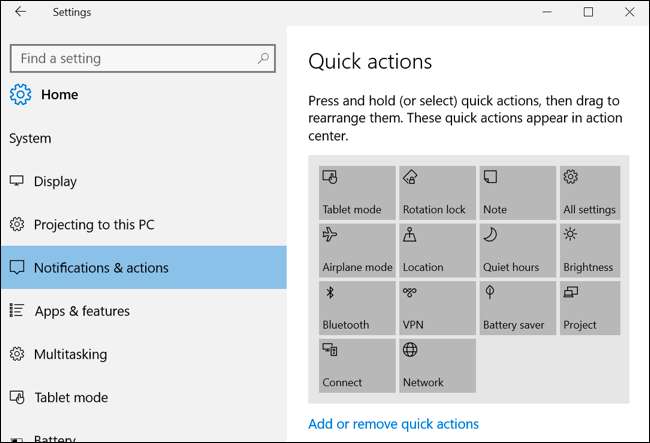
관리 센터로가는 것이 더 쉽습니다. 이제 작업 센터 버튼이 작업 표시 줄의 오른쪽 끝에있어 쉽게 찾을 수 있습니다. 더 이상 다른 시스템 트레이 아이콘과 섞이지 않습니다. 알림은 이제 알림 센터에서 앱별로 그룹화됩니다. 화면 공간을 덜 차지하고 한 번에 더 많은 알림을 볼 수 있습니다.
이제 알림 센터에서 알림을 가운데 클릭하여 신속하게 해제 할 수 있습니다. 관리 센터에서 응용 프로그램 이름을 마우스 가운데 버튼으로 클릭하면 Windows에서 해당 응용 프로그램과 관련된 모든 알림을 해제합니다.
이러한 알림은 이제 더욱 맞춤 설정할 수 있습니다. 이제 설정> 시스템> 알림 및 작업에서 관리 센터에서 애플리케이션의 알림을 '보통', '높음'또는 '우선 순위'로 간주할지 여부를 선택할 수 있습니다. 각 애플리케이션에 대해 한 번에 표시 할 수있는 알림 수를 선택할 수도 있습니다. 각 애플리케이션은 기본적으로 한 번에 3 개의 알림을 표시 할 수 있습니다.
또한 Action Center 하단의 Quick Actions는 마침내 맞춤 설정할 수 있습니다. 설정> 시스템> 알림 및 작업으로 이동하면 여기에 표시되는 빠른 작업 버튼을 정확하게 맞춤 설정할 수 있습니다. Wi-Fi 빠른 작업은 이제 Wi-Fi를 켜거나 끄는 대신 사용 가능한 네트워크 목록으로 이동합니다. Microsoft는 많은 사람들을 혼란스럽게합니다.
이제 웹 사이트를 방문하면 앱이 대신 할 수 있습니다.
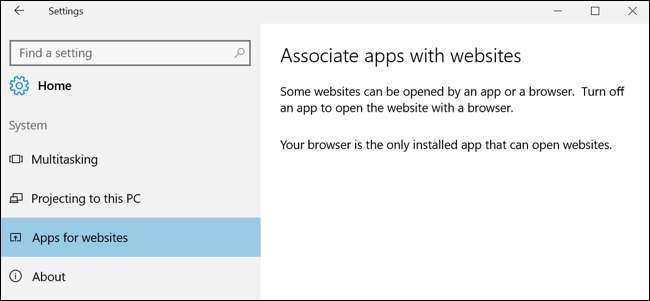
이제 Windows 10에서는 범용 앱을 웹 사이트와 연결할 수 있습니다. 예를 들어 Microsoft Edge에서 TripAdvisor 웹 페이지로 이동하면 Windows 10이 대신 해당 페이지를 표시하는 TripAdvisor 앱을 열 수 있습니다.
이 기능은 범용 앱을 업데이트해야하므로 아직 완전히 작동하지 않습니다. 그러나 설정> 시스템> 웹 사이트 용 앱에서 웹 사이트와 연결된 앱을 제어하는 설정 페이지를 찾을 수 있습니다.
Xbox One이 Windows와 비슷해졌습니다.
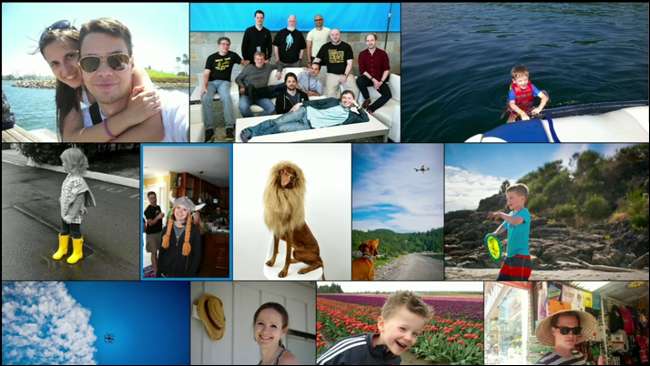
마이크로 소프트는 또한 여러 플랫폼에서 통합 된 앱 스토어를 추진하고 있습니다. 즉, 개발자는 Windows 스토어 앱이 Xbox에서 작동하도록 쉽게 만들 수 있습니다. Xbox에는 게임 추천 및 팁과 같은 새로운 게임 관련 기능이 함께 제공되는 Cortana도 제공됩니다. Xbox는 배경 음악, 다중 GPU 및 Vsync를 끄는 기능도 지원합니다.
Emojis는 정밀 검사를받습니다
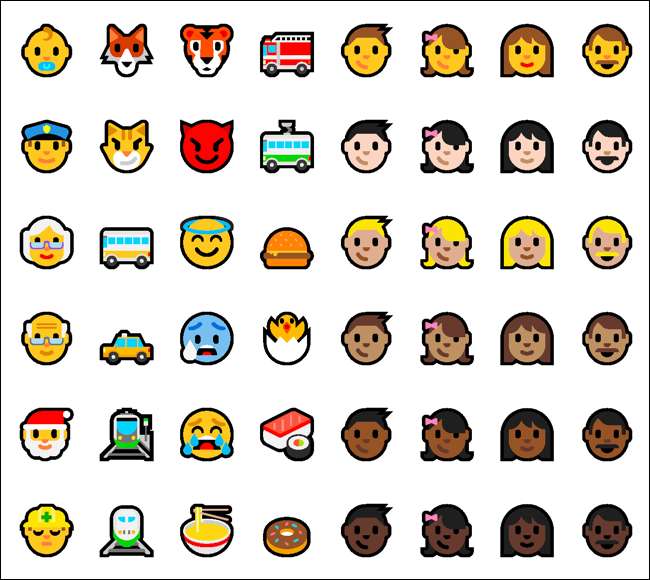
Microsoft는 Windows 10에 포함 된 전체 그림 이모티콘 세트를 업데이트하고 있습니다. Microsoft는 다음과 같이 설명합니다. 표준. 이 새로운 이모티콘은 자세하고 표현력이 풍부하며 장난기있게 디자인되었습니다. 더 큰 크기는 모든 픽셀을 최대한 활용하고 2 픽셀 윤곽선을 사용하면 충실도를 잃지 않고 모든 색상 배경에 이모티콘을 표시 할 수 있습니다. " 사람을 나타내는 이모티콘에서 다양한 피부 색조를 선택할 수도 있습니다.
Connect는 Continuum을 사용하는 휴대 전화와 Miracast를 사용하는 PC를 지원합니다.

다음을 지원하는 Windows 10 휴대폰과 함께 사용하도록 설계된 새로운 "연결"응용 프로그램이 있습니다. 연속체 . 도크, 케이블 또는 케이블없이 휴대폰을 PC에 연결할 수 있습니다. Miracast 어댑터.
이 응용 프로그램은 또한 "PC로 프로젝트"기능을 활성화합니다. Miracast가 설치된 PC는 Connect 애플리케이션을 사용하여 다른 PC에 디스플레이를 미러링 할 수도 있습니다.
Continuum은 Windows Phone (유니버설 앱에서만 가능)에서 Windows 데스크톱 환경을 강화할 수 있으며 Windows 10 모바일이 제공하는 크고 고유 한 기능입니다. Microsoft가 여기에 집중하는 것을 보면 놀랍지 않습니다.
기타 변경 사항 및 새로운 기능
Windows 10의 1 주년 업데이트에는 이보다 더 많은 변경 사항이 포함되어 있으며 모든 부분에서 약간의 개선 사항과 버그 수정이 있습니다. 가장 흥미로운 사소한 변경 사항은 다음과 같습니다.
- Windows PC가 멈출 때 나타나는 "죽음의 블루 스크린"은 이제 QR 코드 , 휴대 전화로 오류를 더 빠르게 검색 할 수 있습니다.
- 설정 앱이 개편되었습니다. 이제 설정 앱의 각 페이지에 고유 한 아이콘이 있습니다. 시작 메뉴에 설정 페이지 고정 고유 한 아이콘을 사용합니다.
- 활성화가 조정되었습니다. 무료 Windows 10 업그레이드 제안을 활용 한 경우 하드웨어에서받은 '디지털 권한'을 이제 '디지털 라이선스'라고합니다. Microsoft 계정으로 로그인하면 권한이 오프라인으로 Microsoft 계정과 연결됩니다. 향후 하드웨어 변경 후 Windows 10을 다시 정품 인증해야하는 경우 정품 인증 마법사가 Microsoft 계정을 사용하여 디지털 라이선스를 하드웨어와 다시 연결하는 데 도움을 줄 수 있습니다.
- 이제 Windows Defender에는 알림 영역에 표시되는 아이콘이 있으며 기본적으로 더 많은 알림을 생성합니다. 이를 통해 일반 Windows 사용자는 Windows 10에 기본 제공 바이러스 백신 기능이 있음을 더 분명히 알 수 있습니다. Windows Defender는 부팅시 오프라인 검사를 수행하여 더 많은 악성 맬웨어를 찾아 제거 할 수도 있습니다.
- 이제 Android에서 앱의 캐시 데이터를 지우는 것처럼 작동하는 앱을 재설정 할 수 있습니다. 설정> 앱 및 기능으로 이동하여 앱을 선택한 다음 "고급 옵션"을 선택하여이 옵션을 찾으십시오. 이 화면에서 앱과 관련된 '부가 기능'및 다운로드 가능한 콘텐츠를 삭제할 수 있습니다.
- 제어 할 수있는 Windows Game Bar 게임 DVR 기능 게임 플레이 비디오 녹화를 위해 더 많은 전체 화면 게임을 지원하도록 업데이트되었습니다. 이제 작동합니다 리그 오브 레전드 , 월드 오브 워크래프트 , 도타 2 , 배틀 필드 4 , Counterstrike : 글로벌 공격 , 및 디아블로 III. 이 게임 중 하나를 실행하는 동안 키보드에서 Windows + G를 누르면 게임이 표시됩니다.
- 이제 Xbox 앱은 가장 인기있는 Windows 데스크톱 게임 1000 대에 대한 "게임 허브"를 제공하므로 사람들이 실제로 PC에서 플레이하는 게임과 더욱 통합됩니다. Xbox 활동 피드에도 표시됩니다.
- 많은 접근성 기능이 개선되었습니다. , 더 빠른 텍스트 음성 변환, 텍스트 음성 변환을위한 새로운 언어, Edge, Cortana, Mail 및 Groove와 같은 앱의 다양한 개선 사항이 있습니다.
- 자격 증명 및 사용자 계정 컨트롤 대화 상자가 새로운 모습으로 업데이트되었습니다. 자격 증명을 입력해야하는 경우 이제 Windows에서 Windows Hello, PIN, 인증서 또는 암호를 선택할 수 있습니다. UAC 대화 상자는 이제 다크 모드도 지원합니다.
- 이제 파일 탐색기 창에 새 아이콘이 있습니다. 나머지 Windows 10 디자인과 더 잘 어울릴 것입니다.
- Windows 참가자 프로그램 설정 페이지가 이동되었습니다. 이제 설정> 업데이트 및 보안> Windows 참가자 프로그램에 있으므로 Windows 업데이트 설정에 묻히지 않습니다.
- Windows 피드백 앱은 문제에 대한 Microsoft의 대응 정보가있는 경우 피드백 게시물에 작은 태그를 표시합니다.
- 언제 Enterprise 제품을 입력하여 Windows 10 Professional에서 Windows 10 Enterprise로 직접 업그레이드 키, 더 이상 재부팅 할 필요가 없습니다.
- “ 엔터프라이즈 데이터 보호 ”를 사용할 수 있습니다. 이 기능을 통해 Windows 10 Enterprise를 사용하는 회사는 데이터에 대한 액세스를 선택적으로 암호화하고 제한하여 데이터 유출로부터 보호 할 수 있습니다. "보호 된 앱"만이 제한된 데이터에 액세스 할 수 있으며 관리자는 액세스 수준을 제어 할 수 있습니다.
- " Windows Defender Advanced Threat Protection 서비스 ”를 사용할 수 있습니다. 이 기능은 Windows 10 Enterprise를 사용하는 회사를 위해 설계되었으며 "네트워크에 대한 지능형 공격을 감지, 조사 및 대응"할 수 있습니다. 다른 보호 계층 뒤에 위치하며이를 통과 한 공격에 대한 정보와 기업이 대응해야하는 방법에 대한 권장 사항을 제공합니다.
- 이제 응용 프로그램 가상화 (App-V) 및 사용자 환경 가상화 (UE-V)가 포함 Windows 10 Enterprise에서는 별도의 다운로드가 필요하지 않습니다. 하지만 이러한 기능은 Windows 10 Professional에서 더 이상 사용할 수 없습니다.
- Hyper-V 컨테이너 Windows 10의 Professional 및 Enterprise 버전에 제공되므로 컨테이너를 만들고 실행하는 데 Windows Server가 필요하지 않습니다.
- NTFS 파일 시스템 경로에 대한 260 자 제한을 해제하도록 선택할 수 있습니다. 새로운 "NTFS 긴 경로 사용"그룹 정책 설정을 사용하면이 기능을 사용할 수 있습니다.
- 기업은 Windows 10 Enterprise 라이선스를 사용자 단위당 월 $ 7에 구매할 수 있습니다. Windows 10 Enterprise Ez 프로그램. 이는 소규모 기업이 소프트웨어 보증 계약없이 Windows 10 Enterprise 및 그 기능을 얻을 수있는 방법을 제공합니다.
- 유용한 그룹 정책 옵션 더 이상 작동하지 않음 Windows 10 Professional에서 Windows 10 Enterprise 또는 Education이 필요합니다. 여기에는 잠금 화면, 도움말, Candy Crush Saga와 같은 앱을 다운로드하는 'Microsoft 소비자 환경'을 사용 중지하는 기능이 포함됩니다.
많은 변화가 있지만이 목록조차 완전하지 않습니다. 마이크로 소프트는 아이콘을 업데이트하고 버그를 수정하면서 다른 많은 작은 것들을 변경했습니다. Windows 10에 포함 된 대부분의 앱은 Windows 스토어를 통해 지속적으로 업데이트되었으며 이제 1 년 전에 Windows 10이 출시되었을 때 없었던 많은 새로운 기능과 조정 사항이 포함되어 있습니다.
이미지 크레딧 : Flickr의 SparkFun Electronics







